Bạn thường tìm kiếm hình ảnh trên nguồn nào? Câu trả lời đa phần sẽ là Google Images. Với một số người cần tìm ảnh chất lượng hơn sẽ tìm ở những kho stock miễn phí khác. Tất nhiên, chúng ta sẽ tìm lần lượt từng trang nguồn ảnh. Nếu thấy công đoạn tìm ảnh lần lượt trên từng nguồn khá mất thời gian, người dùng có thể sử dụng các nguồn trang tìm ảnh cùng lúc. Thay vì tìm lần lượt từng nguồn ảnh, chúng ta có thể tìm ảnh trên nhiều trang cùng lúc. Như vậy, bạn sẽ tiết kiêm thao tác tìm kiếm ảnh và có thể tìm trên nhiều nguồn khác nhau.
- 3 mẹo nhỏ giúp tìm kiếm ảnh trên máy tính dễ dàng hơn
- Tìm ảnh giống nhau trên Google Image bằng cách nào?
- Bạn muốn tìm kho ảnh Stock miễn phí? Đừng bỏ qua những website này!
Hướng dẫn tìm ảnh trên nhiều nguồn cùng lúc
Bước 1:
Truy cập vào công cụ Stock Photo Search của mailomix theo link dưới đây rồi nhấn vào nút STOCK PHOTO SEARCH để mở một cửa sổ nhỏ tìm kiếm.
- https://www.mailomix.com/products/stock-photo-search/
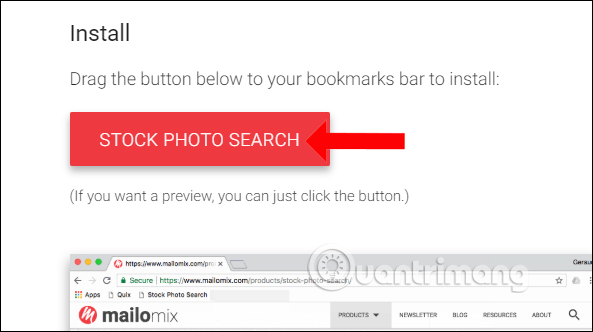
Bước 2:
Xuất hiện cửa sổ tìm kiếm hình ảnh riêng biệt. Mục On Google Images sẽ tìm kiếm hình ảnh trên công cụ Google Images. Phần On sites để tìm kiếm trên các trang stock photo miễn phí khác nhau.
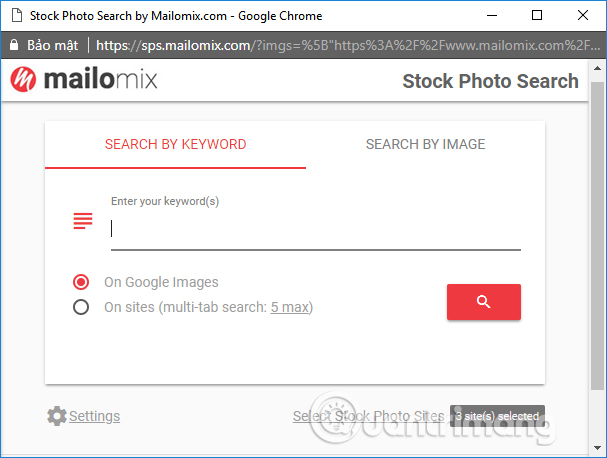
Bước 3:
Khi chọn mục tìm kiếm trên nhiều nguồn ảnh khác nhau, tích chọn vào Select Stock Photo Sites để chọn các trang stock photo sẽ tìm.

Mặc định đã chọn sẵn 3 trang tìm kiếm ảnh. Nếu muốn thêm nguồn tìm ảnh chỉ cần tích chọn để sử dụng. Lưu ý tối đa chỉ chọn 5 nguồn tìm ảnh.
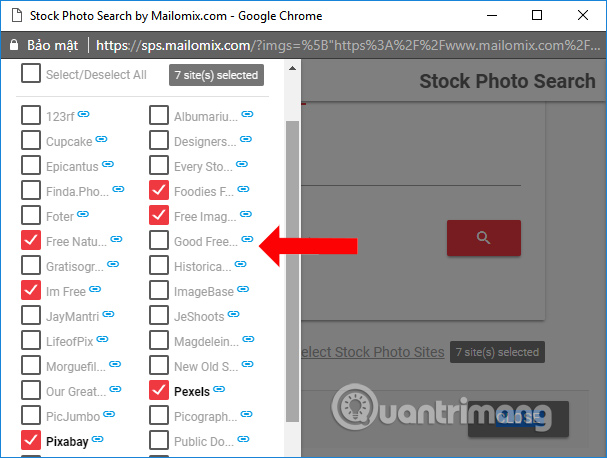
Bước 4:
Sau khi đã chọn nguồn xong quay trở lại giao diện chính rồi nhập từ khóa tìm kiếm ảnh và bấm biểu tượng kính lúp để tìm kiếm.

Trong trường hợp không ra kết quả ảnh thì bạn đã chặn popup. Nhấp vào biểu tượng chặn popup và chọn Luôn cho phép cửa sổ bật lên từ https://sps.mailomix.com rồi nhấn Hoàn tất và tìm kiếm lại.
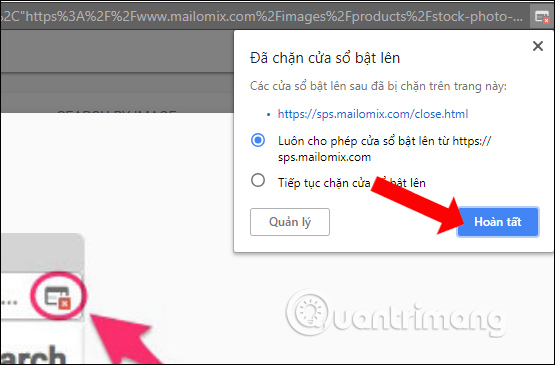
Bước 5:
Ngay lập tức trình duyệt sẽ mở 5 tab ứng với 5 nguồn tìm ảnh mà bạn đã chọn lúc trước. Như vậy chúng ta có thể so sánh ảnh ở các nguồn dễ dàng.

Để sử dụng nhanh công cụ tìm kiếm ảnh Stock Photo Search, truy cập lại trang chủ và kéo nút STOCK PHOTO SEARCH lên thanh bookmark của trình duyệt để truy cập nhanh. Khi nhấn chọn thì cửa sổ nhỏ tìm kiếm sẽ hiển thị để sử dụng.
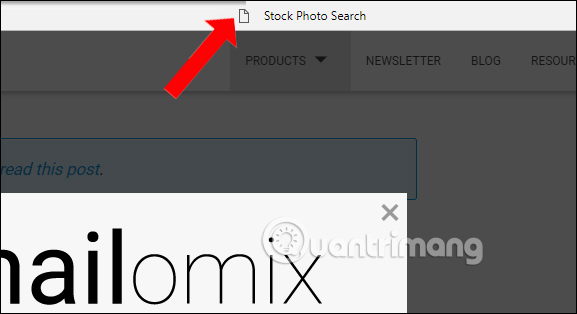
Công cụ Stock Photo Search mang tới người dùng phương pháp tìm ảnh hiệu quả, tìm kiếm ảnh trên các nguồn khác nhau cùng 1 lúc. Tự động những web tìm kiếm sẽ được mở trên trình duyệt, mà không cần phải nhấn vào website rồi mới tìm ảnh.
Xem thêm:
- 5 website học nhiếp ảnh miễn phí tốt nhất
- 7 thủ thuật để chụp ảnh đẹp hơn
- 10 thủ thuật chụp ảnh đẹp với máy kỹ thuật số
Chúc các bạn thực hiện thành công!
 Công nghệ
Công nghệ  AI
AI  Windows
Windows  iPhone
iPhone  Android
Android  Học IT
Học IT  Download
Download  Tiện ích
Tiện ích  Khoa học
Khoa học  Game
Game  Làng CN
Làng CN  Ứng dụng
Ứng dụng 






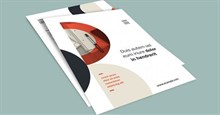
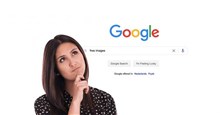










 Linux
Linux  Đồng hồ thông minh
Đồng hồ thông minh  macOS
macOS  Chụp ảnh - Quay phim
Chụp ảnh - Quay phim  Thủ thuật SEO
Thủ thuật SEO  Phần cứng
Phần cứng  Kiến thức cơ bản
Kiến thức cơ bản  Lập trình
Lập trình  Dịch vụ công trực tuyến
Dịch vụ công trực tuyến  Dịch vụ nhà mạng
Dịch vụ nhà mạng  Quiz công nghệ
Quiz công nghệ  Microsoft Word 2016
Microsoft Word 2016  Microsoft Word 2013
Microsoft Word 2013  Microsoft Word 2007
Microsoft Word 2007  Microsoft Excel 2019
Microsoft Excel 2019  Microsoft Excel 2016
Microsoft Excel 2016  Microsoft PowerPoint 2019
Microsoft PowerPoint 2019  Google Sheets
Google Sheets  Học Photoshop
Học Photoshop  Lập trình Scratch
Lập trình Scratch  Bootstrap
Bootstrap  Năng suất
Năng suất  Game - Trò chơi
Game - Trò chơi  Hệ thống
Hệ thống  Thiết kế & Đồ họa
Thiết kế & Đồ họa  Internet
Internet  Bảo mật, Antivirus
Bảo mật, Antivirus  Doanh nghiệp
Doanh nghiệp  Ảnh & Video
Ảnh & Video  Giải trí & Âm nhạc
Giải trí & Âm nhạc  Mạng xã hội
Mạng xã hội  Lập trình
Lập trình  Giáo dục - Học tập
Giáo dục - Học tập  Lối sống
Lối sống  Tài chính & Mua sắm
Tài chính & Mua sắm  AI Trí tuệ nhân tạo
AI Trí tuệ nhân tạo  ChatGPT
ChatGPT  Gemini
Gemini  Điện máy
Điện máy  Tivi
Tivi  Tủ lạnh
Tủ lạnh  Điều hòa
Điều hòa  Máy giặt
Máy giặt  Cuộc sống
Cuộc sống  TOP
TOP  Kỹ năng
Kỹ năng  Món ngon mỗi ngày
Món ngon mỗi ngày  Nuôi dạy con
Nuôi dạy con  Mẹo vặt
Mẹo vặt  Phim ảnh, Truyện
Phim ảnh, Truyện  Làm đẹp
Làm đẹp  DIY - Handmade
DIY - Handmade  Du lịch
Du lịch  Quà tặng
Quà tặng  Giải trí
Giải trí  Là gì?
Là gì?  Nhà đẹp
Nhà đẹp  Giáng sinh - Noel
Giáng sinh - Noel  Hướng dẫn
Hướng dẫn  Ô tô, Xe máy
Ô tô, Xe máy  Tấn công mạng
Tấn công mạng  Chuyện công nghệ
Chuyện công nghệ  Công nghệ mới
Công nghệ mới  Trí tuệ Thiên tài
Trí tuệ Thiên tài